Windows 11 제품 키를 보는 방법 알아보기
win11 키를 확인하는 방법을 모르는 친구도 있습니다. 실제로 win11을 활성화하면 시스템에서 직접 win11 키를 확인할 수 있습니다. 활성화하지 않은 경우 win11 상자에서 확인할 수도 있습니다. 구매하신 이메일.
win11 키 확인 방법:
1. 활성화된 경우 시작 메뉴를 마우스 오른쪽 버튼으로 클릭하고 "실행"을 엽니다.
2. 레지스트리를 열려면 Enter를 누르세요.
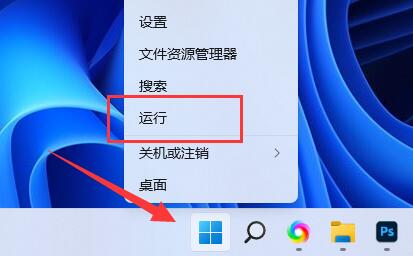
3. 그런 다음 "ComputerHKEY_LOCAL_MACHINESOFTWAREMicrosoftWindows NTCurrentVersionSoftwareProtectionPlatform" 위치를 입력합니다.
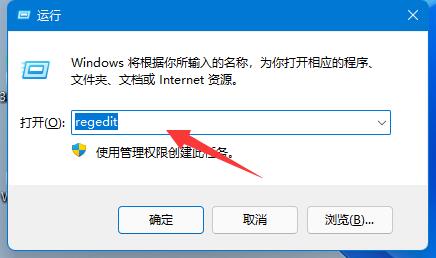
4. "BackupProductKeyDefaul" 옵션을 두 번 클릭하여 엽니다.
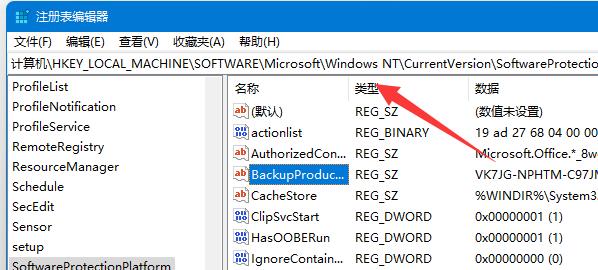
5. 값 아래에서 win11 키를 볼 수 있습니다.
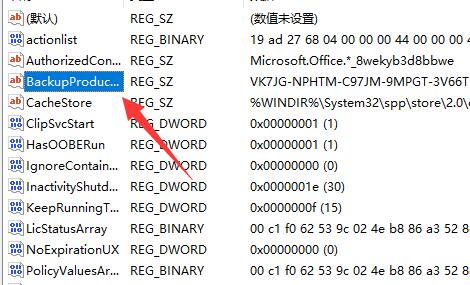
2. 활성화되지 않음
1. 전자 버전을 온라인으로 구매한 경우 구매 플랫폼이나 등록된 이메일 주소에서 볼 수 있습니다. 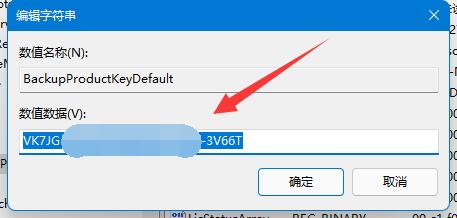
자체 시스템 조건에 따라 다양한 키 보기 방법을 선택할 수 있습니다.
위 내용은 Windows 11 제품 키를 보는 방법 알아보기의 상세 내용입니다. 자세한 내용은 PHP 중국어 웹사이트의 기타 관련 기사를 참조하세요!

핫 AI 도구

Undresser.AI Undress
사실적인 누드 사진을 만들기 위한 AI 기반 앱

AI Clothes Remover
사진에서 옷을 제거하는 온라인 AI 도구입니다.

Undress AI Tool
무료로 이미지를 벗다

Clothoff.io
AI 옷 제거제

AI Hentai Generator
AI Hentai를 무료로 생성하십시오.

인기 기사

뜨거운 도구

메모장++7.3.1
사용하기 쉬운 무료 코드 편집기

SublimeText3 중국어 버전
중국어 버전, 사용하기 매우 쉽습니다.

스튜디오 13.0.1 보내기
강력한 PHP 통합 개발 환경

드림위버 CS6
시각적 웹 개발 도구

SublimeText3 Mac 버전
신 수준의 코드 편집 소프트웨어(SublimeText3)

뜨거운 주제
 7529
7529
 15
15
 1378
1378
 52
52
 81
81
 11
11
 54
54
 19
19
 21
21
 75
75
 Win8에서 바로가기 키를 사용하여 스크린샷을 찍는 방법은 무엇입니까?
Mar 28, 2024 am 08:33 AM
Win8에서 바로가기 키를 사용하여 스크린샷을 찍는 방법은 무엇입니까?
Mar 28, 2024 am 08:33 AM
Win8에서 바로가기 키를 사용하여 스크린샷을 찍는 방법은 무엇입니까? 일상적으로 컴퓨터를 사용하다 보면 화면에 표시되는 콘텐츠의 스크린샷을 찍어야 하는 경우가 많습니다. Windows 8 시스템 사용자의 경우 단축키를 통해 스크린샷을 찍는 것이 편리하고 효율적인 작업 방법입니다. 이 기사에서는 Windows 8 시스템에서 스크린샷을 찍는 데 일반적으로 사용되는 몇 가지 바로 가기 키를 소개하여 보다 빠르게 스크린샷을 찍는 데 도움을 줍니다. 첫 번째 방법은 "Win 키 + PrintScreen 키" 키 조합을 사용하여 전체 작업을 수행하는 것입니다.
 Douyin에 로그인된 장치를 삭제하는 단계를 확인하세요.
Mar 26, 2024 am 09:01 AM
Douyin에 로그인된 장치를 삭제하는 단계를 확인하세요.
Mar 26, 2024 am 09:01 AM
1. 먼저 클릭하여 Douyin 앱을 열고 [나]를 클릭하세요. 2. 오른쪽 상단에 있는 점 3개 아이콘을 클릭하세요. 3. 클릭하여 [설정]으로 들어갑니다. 4. [계정 및 보안]을 클릭하여 엽니다. 5. [장치 관리에 로그인]을 선택하고 클릭하세요. 6. 마지막으로 장치를 클릭하여 선택하고 [제거]를 클릭하세요.
 Win11 팁 공유: Microsoft 계정으로 로그인을 건너뛰는 한 가지 요령
Mar 27, 2024 pm 02:57 PM
Win11 팁 공유: Microsoft 계정으로 로그인을 건너뛰는 한 가지 요령
Mar 27, 2024 pm 02:57 PM
Win11 팁 공유: Microsoft 계정 로그인을 건너뛰는 한 가지 요령 Windows 11은 Microsoft가 출시한 최신 운영 체제로, 새로운 디자인 스타일과 많은 실용적인 기능을 갖추고 있습니다. 그러나 일부 사용자의 경우 시스템을 부팅할 때마다 Microsoft 계정에 로그인해야 하는 것이 다소 성가실 수 있습니다. 당신이 그들 중 하나라면, Microsoft 계정 로그인을 건너뛰고 데스크탑 인터페이스로 직접 들어갈 수 있는 다음 팁을 시도해 볼 수도 있습니다. 먼저 로그인하려면 Microsoft 계정 대신 시스템에 로컬 계정을 만들어야 합니다. 이렇게 하면 장점은
 Xianyu에서 자신의 ID를 확인하는 방법_Xianyu에서 개인 닉네임을 확인하는 방법 소개
Mar 22, 2024 am 08:21 AM
Xianyu에서 자신의 ID를 확인하는 방법_Xianyu에서 개인 닉네임을 확인하는 방법 소개
Mar 22, 2024 am 08:21 AM
Xianyu는 거래 플랫폼으로서 사용하기 전에 계정에 등록하고 로그인해야 합니다. 사용자는 자신의 계정에 대한 ID 이름을 설정할 수 있습니다. 아래에서 함께 알아볼까요! Xianyu에서 개인 닉네임을 확인하는 방법을 소개합니다. 먼저 Xianyu 앱을 시작하고, 홈페이지에 진입한 후 방치, 메시지, 나 판매 페이지로 전환한 후 오른쪽 하단의 [내] 옵션을 클릭합니다. 2. 그런 다음 내 페이지의 왼쪽 상단에 있는 [아바타]를 클릭해야 합니다. 2. 그런 다음 개인 홈페이지로 이동하면 여기에서 [정보 편집] 버튼을 클릭해야 합니다. 4. 마지막으로 정보를 편집하는 페이지에서 나중에 볼 수 있음을 클릭합니다.
 Win11과 Win10 시스템의 성능을 비교하면 어느 것이 더 낫습니까?
Mar 27, 2024 pm 05:09 PM
Win11과 Win10 시스템의 성능을 비교하면 어느 것이 더 낫습니까?
Mar 27, 2024 pm 05:09 PM
Windows 운영 체제는 항상 개인용 컴퓨터에서 가장 널리 사용되는 운영 체제 중 하나였으며, Windows 10은 Microsoft가 새로운 Windows 11 시스템을 출시한 최근까지 오랫동안 Microsoft의 주력 운영 체제였습니다. Windows 11 시스템이 출시되면서 사람들은 Windows 10과 Windows 11 시스템 중 어느 것이 더 나은지에 관심을 가지게 되었습니다. 먼저 W부터 살펴보겠습니다.
 Windows 10 정품 인증 키를 얻는 방법 및 주의 사항
Mar 27, 2024 pm 09:09 PM
Windows 10 정품 인증 키를 얻는 방법 및 주의 사항
Mar 27, 2024 pm 09:09 PM
Windows 10 정품 인증 키는 Windows 10 운영 체제를 설치할 때 입력해야 하는 일련 번호 집합으로, 시스템의 적법성을 확인하고 운영 체제의 모든 기능을 잠금 해제하는 데 사용됩니다. 많은 사용자가 Windows 10 시스템을 정품 인증하는 데 어려움을 겪을 수 있으므로 이 문서에서는 Windows 10 정품 인증 키를 얻기 위한 몇 가지 방법과 주의 사항을 소개합니다. Windows 10 정품 인증 키를 얻는 방법 1. 정품 키 구입 Windows 10 정품 정품 인증 키 구입
 NetEase Cloud Music에서 음악 순위를 확인하는 방법_NetEase Cloud Music에서 음악 순위를 확인하는 방법
Mar 25, 2024 am 11:40 AM
NetEase Cloud Music에서 음악 순위를 확인하는 방법_NetEase Cloud Music에서 음악 순위를 확인하는 방법
Mar 25, 2024 am 11:40 AM
1. 휴대폰을 켠 후 NetEase Cloud Music을 선택합니다. 2. 홈페이지에 입장하시면 누구나 [랭킹리스트]를 확인하실 수 있으며, 클릭하시면 입장 가능합니다. 3. 순위 목록에서 원하는 목록을 선택한 후 [신곡 목록]을 클릭하세요. 4. 좋아하는 노래를 선택하고 클릭하세요. 5. 더 많은 목록을 보려면 이전 페이지로 돌아가세요.
 시스템 구입 전 꼭 읽어야 할 내용: Win11과 Win10의 장단점 분석
Mar 28, 2024 pm 01:33 PM
시스템 구입 전 꼭 읽어야 할 내용: Win11과 Win10의 장단점 분석
Mar 28, 2024 pm 01:33 PM
오늘날의 정보화 시대에 개인용 컴퓨터는 우리 일상생활에 없어서는 안 될 도구로서 중요한 역할을 하고 있습니다. 컴퓨터의 핵심 소프트웨어 중 하나인 운영 체제는 사용 경험과 작업 효율성에 영향을 미칩니다. 시장에서는 Microsoft의 Windows 운영 체제가 항상 지배적인 위치를 차지해 왔으며 이제 사람들은 최신 Windows 11과 기존 Windows 10 중에서 선택해야 하는 상황에 직면해 있습니다. 일반 소비자의 경우 운영 체제를 선택할 때 버전 번호만 보는 것이 아니라 장점과 단점도 이해합니다.




